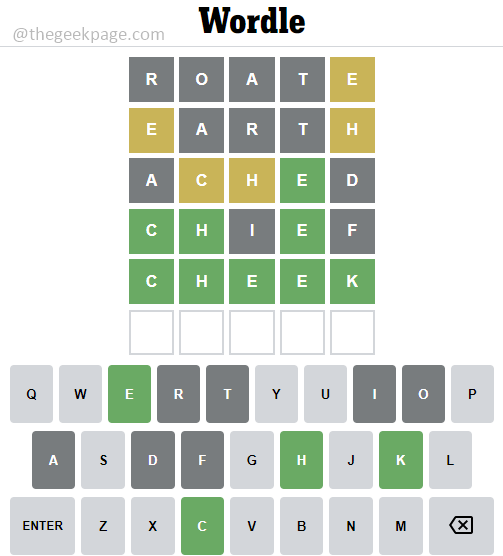От Тарун
Когда мы опубликовали сообщение, направленное на пользователей о том, как изменить значки папок на потрясающие изображения, мы не чувствовали себя виноватыми, удерживая пользователей Mac от этой замечательной уловки. Хотя немного поздно, но здесь у нас есть трюк, чтобы изменить значок любого файла или папки в OS X.
В зависимости от источника изображения способ изменения значка папки может отличаться. Итак, здесь мы проиллюстрируем способ создания пользовательского значка.
Источник 1: Ваше собственное изображение или изображение из Интернета | Изменить значок папки
Шаги
- Откройте изображение в Preview> выберите Edit> Select All> снова выберите Edit> Copy
- Перейдите к файлу или папке, значок которой вы хотите заменить. Выберите «Файл»> «Получить информацию» (можно также щелкнуть правой кнопкой мыши файл или папку и выбрать «Получить информацию»).
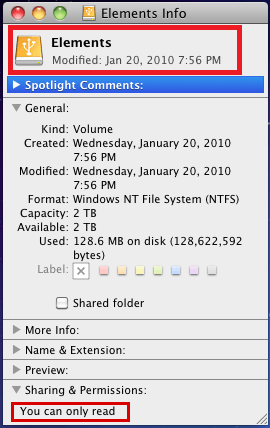
- В верхней части информационного окна> щелкните изображение значка> выберите «Правка»> «Вставить».
Источник 2: Значок из другой папки или файла | Изменить значок папки
Шаги
- Выберите файл или папку с исходным изображением> выберите "Файл"> "Получить информацию"> "Щелкните значок в верхней части информационного окна"> "Правка"> "Копировать".
- Выберите файл или папку, значок которой вы хотите настроить> выберите «Файл»> «Получить информацию»> «Щелкните значок в верхней части информационного окна»> «Правка»> «Вставить».
Я понимаю, что вам не понравится только этот трюк в рукаве для Mac OS X. Вот почему мы настоятельно рекомендуем вам проверить другой наш пост на некоторых Удивительные трюки Mac OS X. Если вы такой озорник, как наши авторы, тогда Вы можете пошалить над своими друзьями.
Сообщите нам свои комментарии и другие вопросы, и наша команда будет рада ответить на них за вас.
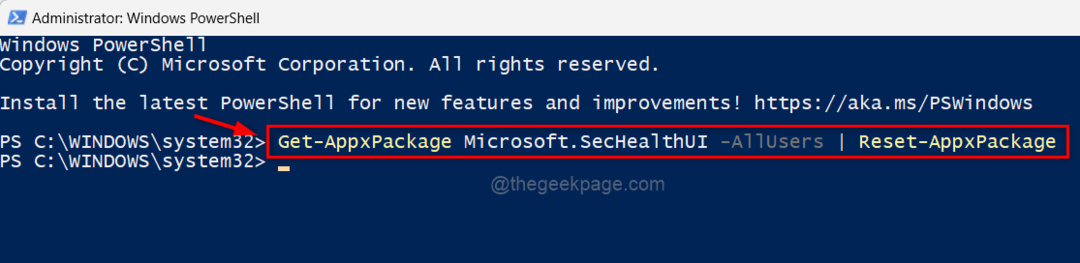
![Исправлено: Google Chrome слишком много запросов, ошибка 429 [решено]](/f/2c985364eb8ff4d6bf145e7c3d3f0fd0.png?width=300&height=460)